Für Investoren, die ihre Anlagen stets im Blick behalten möchten, ist die Aktien-App von Apple ein hervorragendes Hilfsmittel. Sie ermöglicht es, Kursentwicklungen direkt am Handgelenk zu verfolgen. Diese Anleitung zeigt Ihnen, wie Sie die Aktien-App auf Ihrer Apple Watch individuell anpassen können.
Die iPhone-Version der Aktien-App präsentiert alle relevanten Informationen übersichtlich. Aktuelle Kurse werden in Grün (Gewinne) und Rot (Verluste) dargestellt. Standardmäßig werden Kurse für Dow Jones, NASDAQ, Apple, Google, Verizon, AT&T und weitere Werte angezeigt. Zusätzlich bietet Apple Wirtschaftsnachrichten, die aus der hauseigenen News-App zusammengestellt werden.
Auf der Apple Watch können Sie diese Informationen ebenfalls auf einen Blick einsehen, allerdings ohne die kuratierten Nachrichten. Das App-Symbol der Apple Watch zeigt eine weiße Trendlinie vor einem dunkelgrauen Hintergrund.
Nach dem Öffnen der App wird eine Liste der Aktien mit Name, Wert und einem anpassbaren Datenfeld angezeigt. Durch Antippen einer Aktie wird ein Stundenchart eingeblendet. Mit der Digital Crown können Sie durch die Liste scrollen.
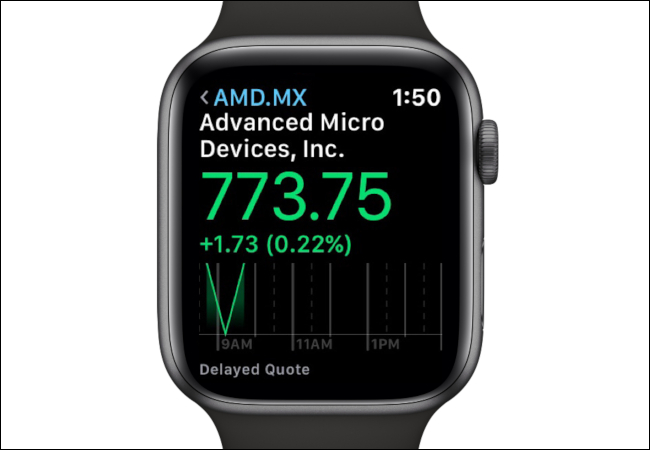
In dieser Anleitung erfahren Sie, wie Sie die angezeigten Daten ändern, Aktien hinzufügen und entfernen können.
Anpassen der Aktienanzeige auf der Apple Watch
Halten Sie in der geöffneten Aktien-App die Aktienliste bzw. die Startseite gedrückt, bis der folgende Bildschirm erscheint:

Tippen Sie auf „Punkte“, „Marktkapitalisierung“ oder „Prozentsatz“, um die entsprechenden Daten zu jedem Aktieneintrag anzuzeigen. Es kann immer nur eine Datenoption gleichzeitig aktiviert sein. Im folgenden Screenshot ist „Prozent“ als Datensatz eingestellt.

So fügen Sie eine Aktie auf der Apple Watch hinzu
Nachdem Sie die Aktien-App auf Ihrer Apple Watch gestartet und zum Hauptbildschirm zurückgekehrt sind, scrollen Sie mit der Digital Crown bis zum Ende der Liste.

Tippen Sie dann auf die Schaltfläche „Aktie hinzufügen“.

Sprechen Sie im nächsten Bildschirm den Namen der gewünschten Aktie ein. Warten Sie, bis der Name auf dem Bildschirm erscheint und tippen Sie dann auf „Fertig“. Hier haben wir uns für Nvidia entschieden.

Die Suchergebnisse werden im folgenden Bildschirm angezeigt. Scrollen Sie mit der Digital Crown durch die Liste und tippen Sie auf eine Option, um die gewünschte Aktie hinzuzufügen.

So entfernen Sie eine Aktie von der Apple Watch
Starten Sie die Aktien-App auf Ihrer Apple Watch, kehren Sie zum Hauptbildschirm zurück und tippen Sie auf die Aktie, die Sie entfernen möchten. Sobald die Aktie geöffnet ist, tippen und halten Sie den Bildschirm, bis ein „X“ erscheint. Wählen Sie das „X“ aus, um die Aktie von Ihrer Apple Watch zu entfernen.
